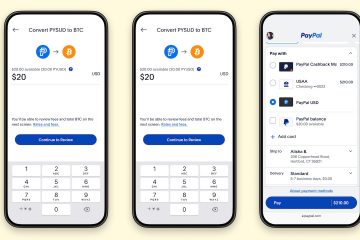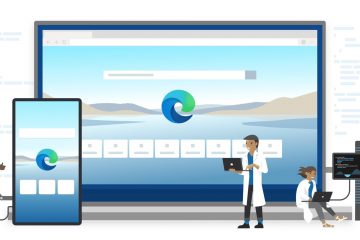Har du hört talas om OneNote, anteckningstjänsten från Microsoft? Testade du en av OneNote-apparna på din Windows-dator, iPad, iPhone, Android-smarttelefon eller surfplatta? Om du är en OneNote-användare på din Windows 10-eller Windows 11-dator kanske du märker att det är något konstigt på gång: det kanske inte finns en, utan två OneNote-appar installerade. En av dem heter OneNote, och den andra heter OneNote för Windows 10 (ja, även om du har Windows 11). De är olika i vissa avseenden, samma i andra, och bara en av dem borde verkligen finnas på din PC. Låt mig förklara varför du kanske har två OneNote-appar på din dator, och vilken du bör behålla:
Vad är OneNote?
OneNote är ett verktyg utvecklat av Microsoft för att hjälpa dig skapa och föra anteckningar. Anteckningarna du samlar i OneNote kan innehålla allt från maskinskriven till handskriven text, teckningar, bilder, webblänkar, ljud och video, skärmdumpar och så vidare. Användarens anteckningar lagras på sidor som är organiserade i sektioner och anteckningsböcker. Varje sida kan vara så stor som du vill, och data inuti sparas automatiskt av applikationen. Till skillnad från Microsoft Word eller liknande kontorsappar formaterar OneNote inte data du sparar i dina anteckningar, vilket innebär att du kan skriva, skriva, rita eller infoga någon annan typ av innehåll som stöds var som helst i en anteckning. Det krävs ingen layout, justering eller positionering för informationen som lagras i OneNote.
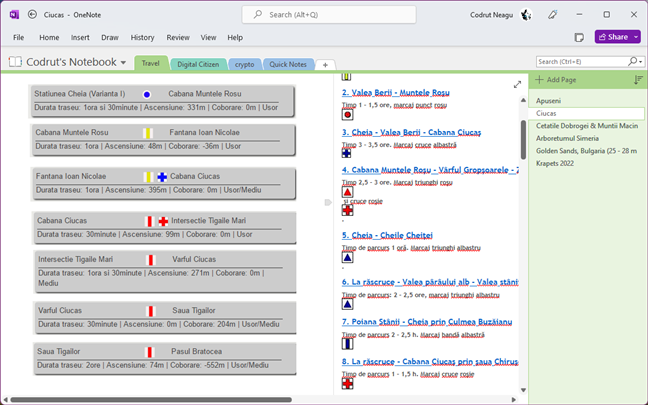
OneNote kan lagra data i alla format
Vilka versioner av OneNote släpptes?
OneNote tillkännagavs först av Microsoft den 17 november 2012. Sedan dess har OneNote gått igenom många uppdateringar och förändringar. De stora iterationerna av OneNote motsvarar löst huvudversionerna av Microsoft Office-paketet:
OneNote 2003 släpptes den 19 november 2003 och var tillgänglig som en fristående produkt. OneNote 2007 släpptes den 27 januari 2007 och var en del av Microsoft Office 2007 Home and Student, Enterprise och Ultimate. OneNote 2010 lanserades den 15 juli 2010 och ingick i Microsoft Office 2010 Home and Student, Home and Business, Standard, Professional och Professional Plus. OneNote 2013 släpptes den 29 januari 2013 och var en del av alla Microsoft Office 2013-utgåvor. OneNote 2013 blev gratis att ladda ner och installera, körs på en freemium-modell, vilket innebar att bara ett fåtal funktioner ansågs vara premium och endast tillgängliga för betalande kunder. Den 13 februari 2015 blev OneNote-appen helt gratis att använda. OneNote för Windows 10 lanserades den 29 juli 2015 och var tillgänglig via Microsoft Store. OneNote 2016 släpptes den 22 september 2015 och ingick i Microsoft Office 2016, Microsoft Office 2019 och Microsoft Office 2021. OneNote för Microsoft 365 är egentligen OneNote 2016, men den distribueras med Microsoft 365-sviten med appar och tjänster. 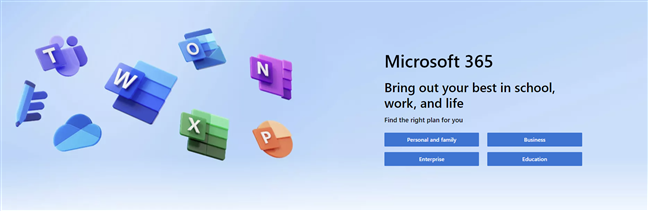
OneNote ingår i Microsoft 365
Hur fungerar OneNote?
De senaste versionerna av OneNote sparar, synkroniserar och säkerhetskopierar dina anteckningar i molnet med hjälp av OneDrive-tjänsten. Det betyder att anteckningarna alltid är tillgängliga på alla plattformar och enheter där du använder OneNote-appar. Även om du är offline när du gör en anteckning, så fort din enhet får tillgång till internet, synkroniseras anteckningarna automatiskt med molnet.
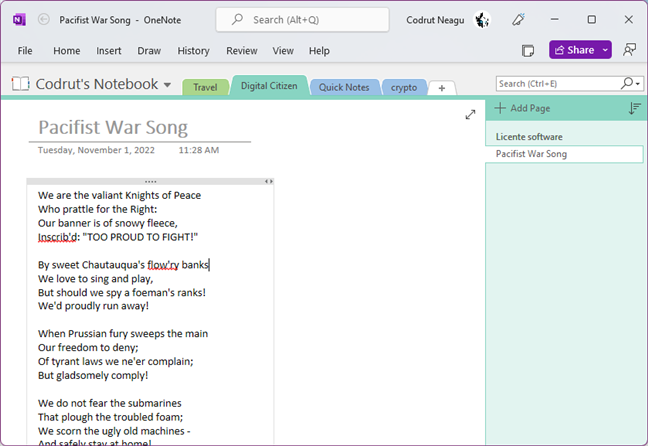
Skriva saker i OneNote för Windows
Med andra ord, eftersom OneNote använder molnet och det finns appar för alla viktiga operativsystem hittills kan du skapa och komma åt dina anteckningar på alla enheter du använder. Du kan till exempel skapa en anteckning på din stationära Windows 10-eller Windows 11-dator, kolla den på din iPad medan du kopplar av i soffan och komplettera att-göra-listan med matvaror att köpa på din Android-smartphone i snabbköpet.
På vilka enheter och operativsystem finns OneNote tillgängligt?
OneNote är tillgängligt som en del av Microsoft Office eller som en fristående app på en mängd enheter med olika operativsystem. Du kan använda OneNote på vilken enhet som helst som kör något av följande operativsystem: Windows, macOS, Android och iOS.
OneNote-appar är tillgängliga på flera plattformar
Det finns till och med en onlineversion av OneNote som du kan komma åt från valfri webbläsare här: OneNote.
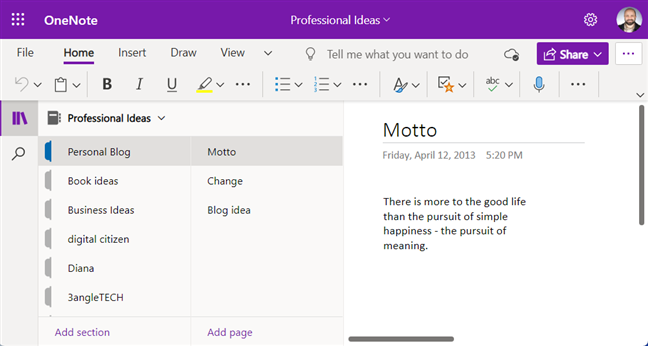
Du kan också använda OneNote i en webbläsare
Varför finns det två OneNote appar på din Windows-dator?
Om du använder Windows 10 eller Windows 11 kan du bli förvånad över att se två OneNote-appar som ser olika ut, båda installerade på din PC. Här är anledningen:
Tills nyligen kom Windows 10 med OneNote för Windows 10-appen förinstallerad. Den här versionen av OneNote är en UWP-app (Universal Windows Platform) utvecklad av Microsoft och brukade distribueras via Microsoft Store. Detta är också metoden du kan ha använt för att installera OneNote för Windows 10 på din Windows 11-dator.
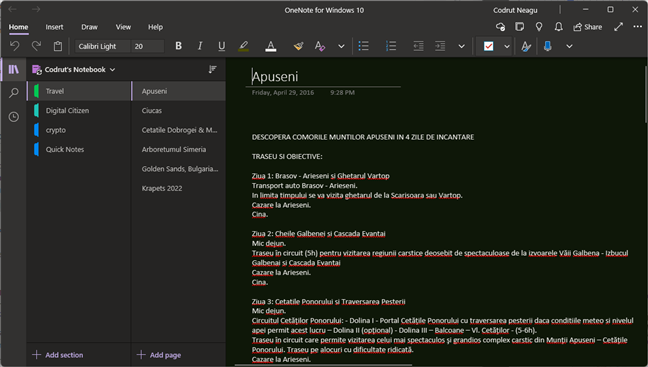
Appen OneNote för Windows 10
Om du också prenumererar på Microsoft 365, eller om du har köpt en fristående version av Microsoft Office, som Microsoft Office 2016 eller Microsoft Office 2021, och installerat den på din Windows-dator, så har du även standard OneNote-appen installerad.
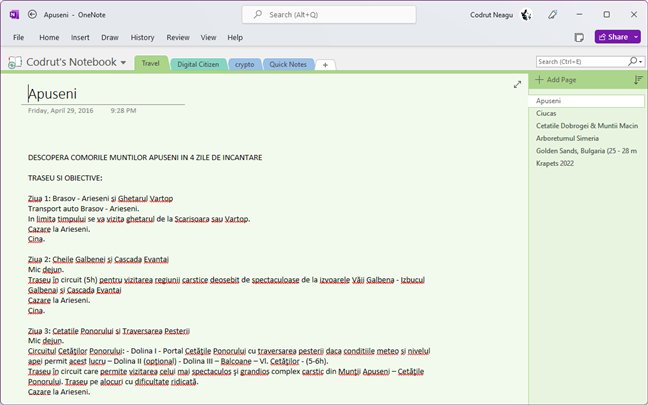
OneNote-appen för Windows
Vilken OneNote ska du behålla och använda?
OneNote-skrivbordsappen och OneNote för Windows 10-appen gör i stort sett samma saker. Men efter mer än bara ett par år av att ha två versioner av samma programvara, vilket bara förvirrade alla, beslutade Microsoft äntligen att förena dem och bara behålla en OneNote-app. Från och med 26 oktober 2022 är den enda OneNote-appen som aktivt marknadsförs av Microsoft OneNote-appen för Windows-skrivbord. Det här är den du får i Microsoft 365-sviten med appar och tjänster och den du hittar i Microsoft Store. Självklart är både Microsofts och min rekommendation att behålla och använda OneNote-appen.
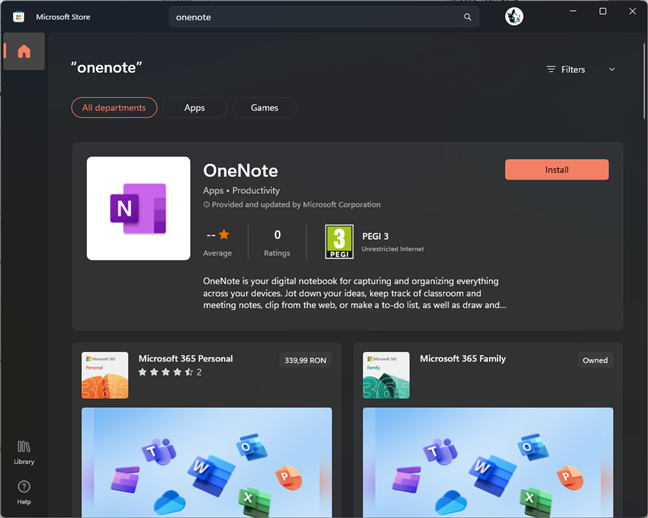
Microsoft Store listar endast OneNote-appen för Windows-skrivbordet
Appen OneNote för Windows 10 visas inte längre i sökresultaten från Microsoft Store, och den levereras inte med de senaste versionerna av Windows 11 eller Windows 10. Den kommer dock fortfarande att fortsätta att fungera och få support från Microsoft fram till oktober 2025. Och om du verkligen vill fortsätta använda OneNote för Windows 10 kan du ladda ner den med en direktlänk som jag kommer att dela i det sista avsnittet av den här artikeln.
Hur du vet vilken version av OneNote som finns på din Windows-dator
Om du har problem med att ta reda på vilken OneNote-appen du har på din Windows-dator eller vilken är vilken, öppna den och titta på dess gränssnitt. Om det finns en Arkiv-meny i det övre vänstra hörnet av fönstret, använder du OneNote-appen för Windows-skrivbordet. Det här är den du bör behålla.
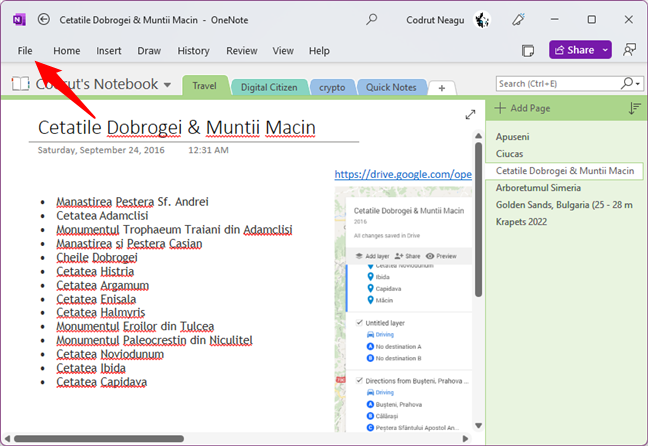
OneNote för Windows-skrivbordet har en Arkiv-meny
Om din OneNote-app inte har en Arkiv-meny och dess titelfält säger OneNote för Windows 10, använder du OneNote för Windows 10. Det här är appen som kommer att upphöra med supporten 2025, så du bör avinstallera den och byta till OneNote-appen.
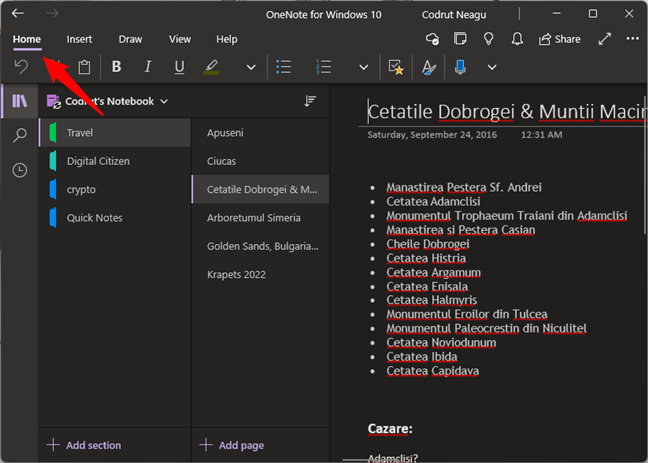
OneNote för Windows 10 har ingen Arkiv-meny
Hur får du den senaste OneNote app på din Windows-dator
Om du vill använda den senaste versionen av OneNote för Windows-skrivbordet finns det tre enkla sätt att göra det:
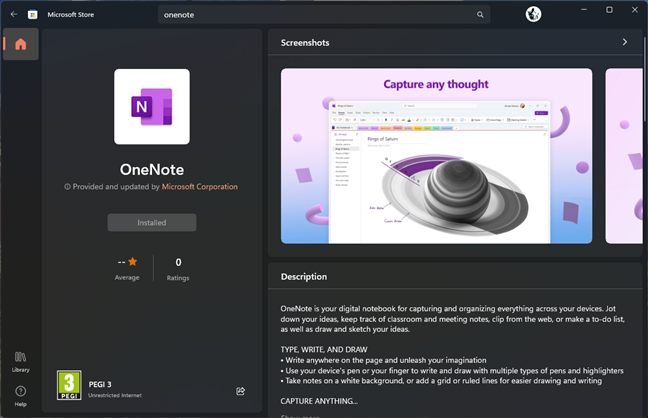
OneNote-appen i Microsoft Store
Om du har en Microsoft 365-prenumeration ption, ladda ner och installera Microsoft 365-apparna på din Windows 10-eller Windows 11-dator. Sist men inte minst kan du också använda den här direktlänken till OneNotes webbsida för att ladda ner och manuellt installera den på din Windows 10 eller Windows 11-dator: Ladda ner OneNote . 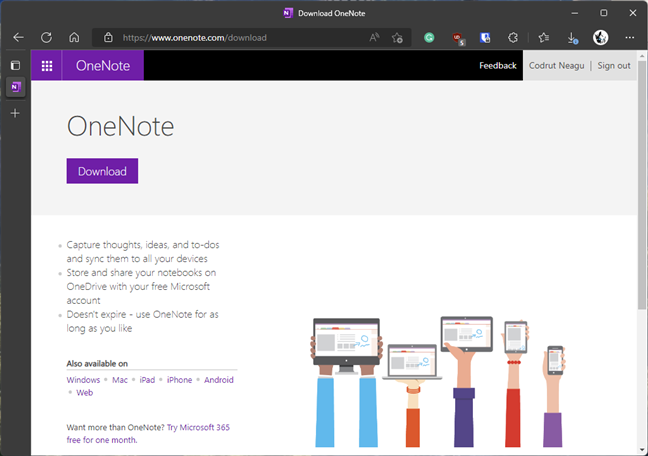
Direkt nedladdningslänk för OneNote för Windows-skrivbord
Så här får du den gamla OneNote för Windows 10-appen på din PC
Om du fortfarande vill använda OneNote för Windows 10-appen men inte längre har den på din dator , du kan hämta det från denna direkta nedladdningslänk. Det tar dig till en sida från Microsoft Store som normalt inte är tillgänglig, en som du inte kan hitta bara genom att söka efter”onenote.”När du kommer dit klickar du bara på knappen Installera för att ladda ner och installera den på din Windows 10 eller Windows 11 PC.
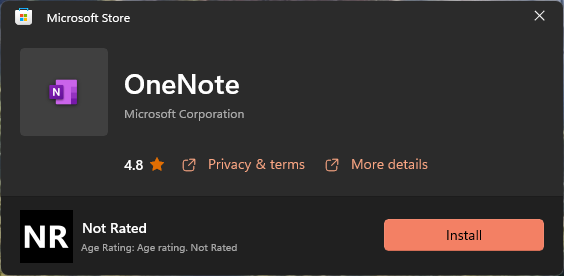
Direktnedladdningslänk för OneNote för Windows 10
Det var allt!
Vilken OneNote-app för Windows använder du?
Nu vet du vad OneNote är, hur många versioner av det finns och vad dess framtid är. Du vet också varför du kan ha två OneNote-appar på din Windows-dator. Innan du stänger den här handledningen, vill du berätta vilken OneNote-app du föredrar och varför ? Jag är nyfiken på att läsa din åsikt.